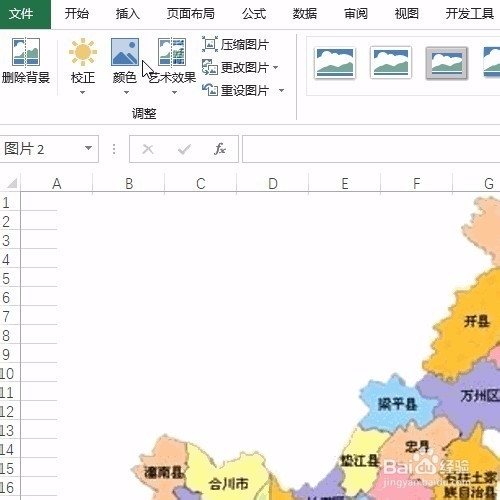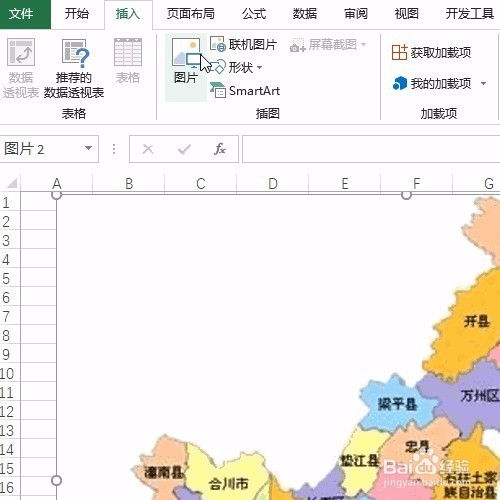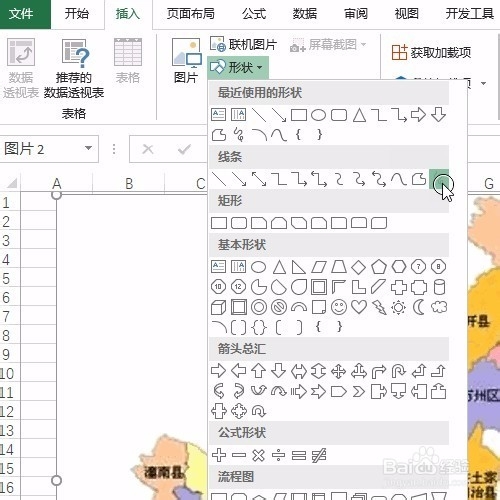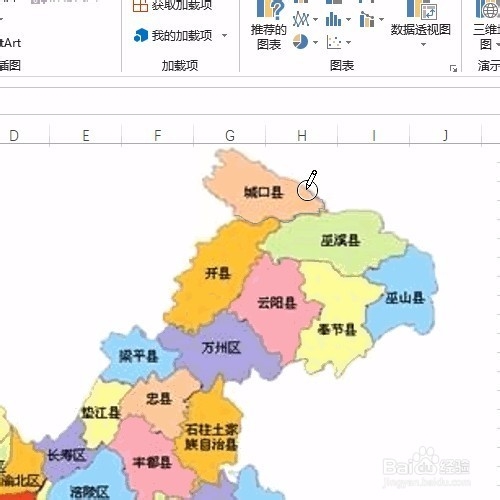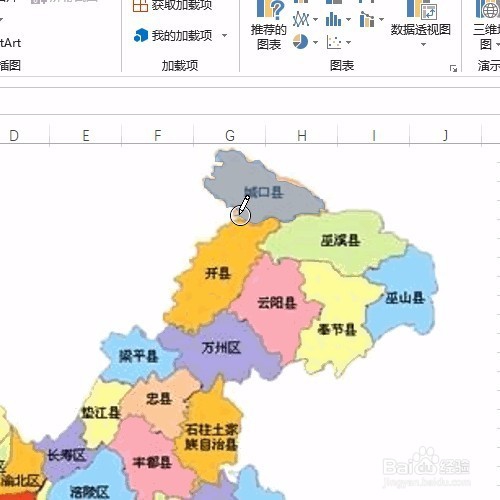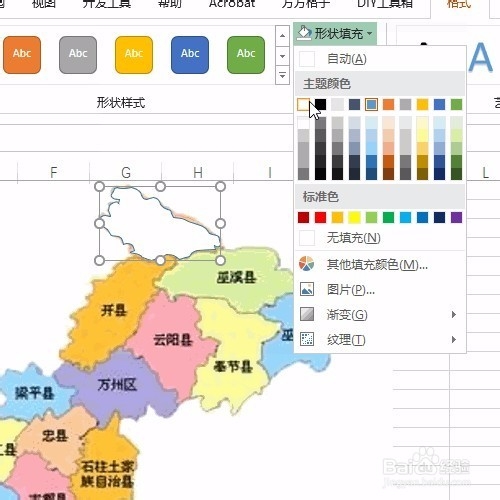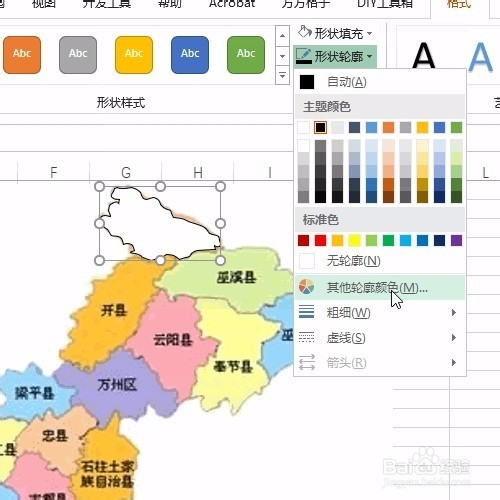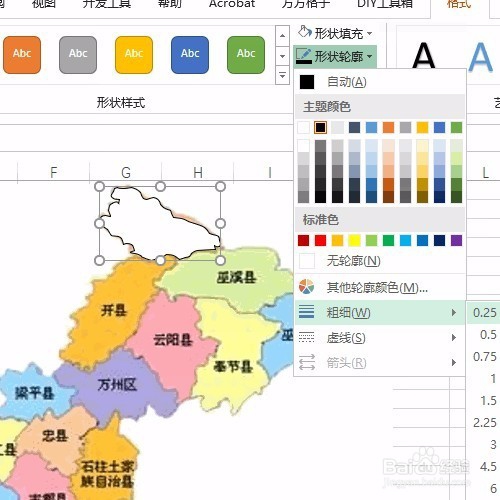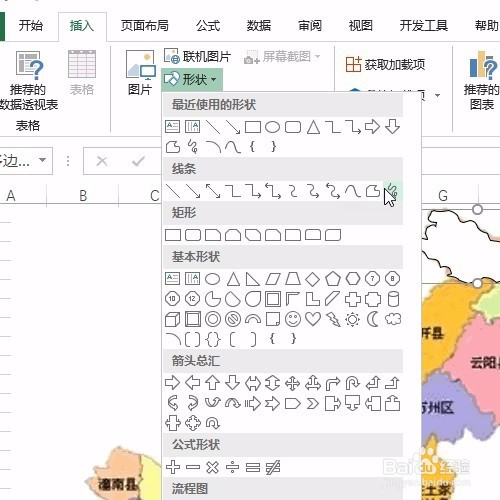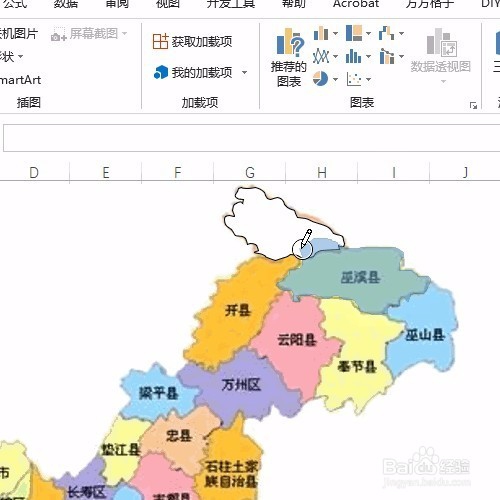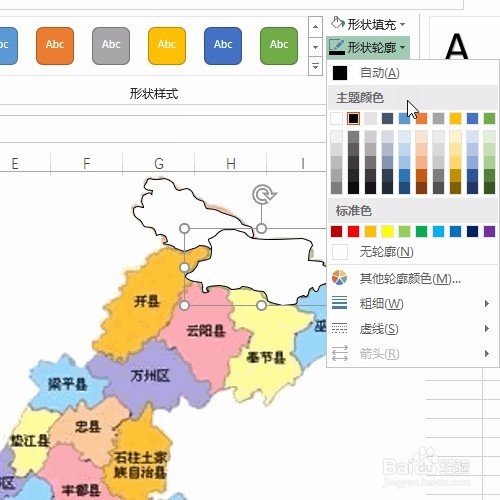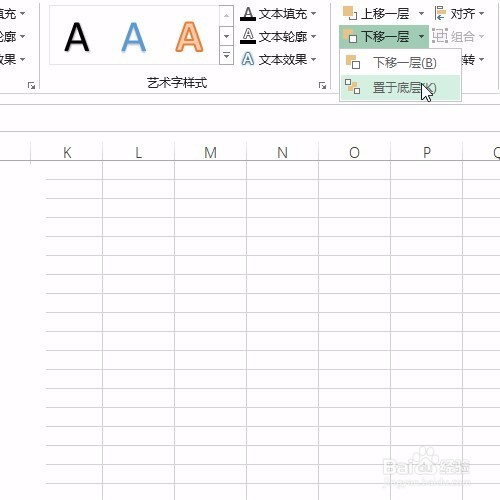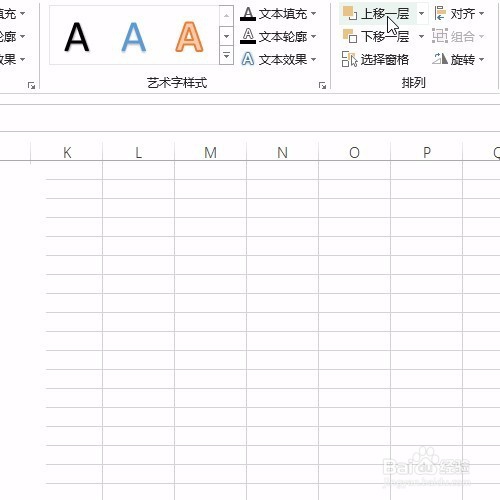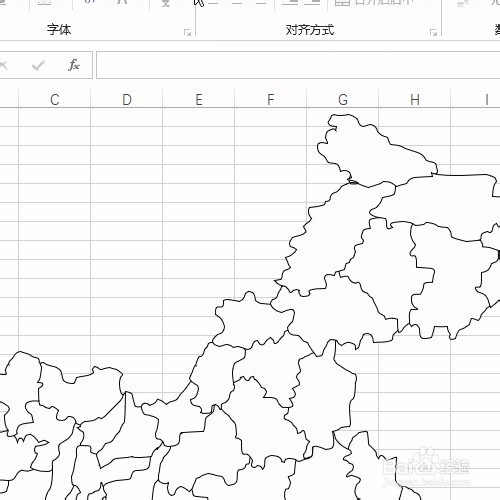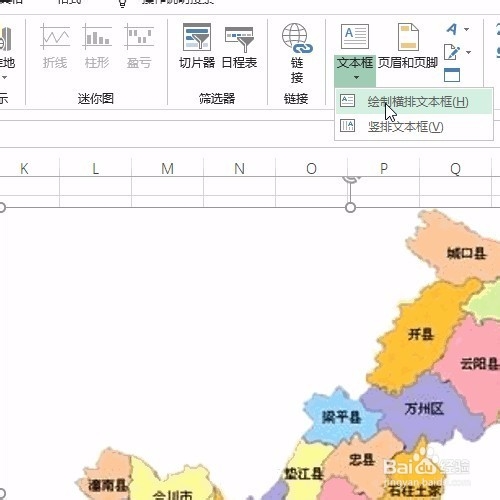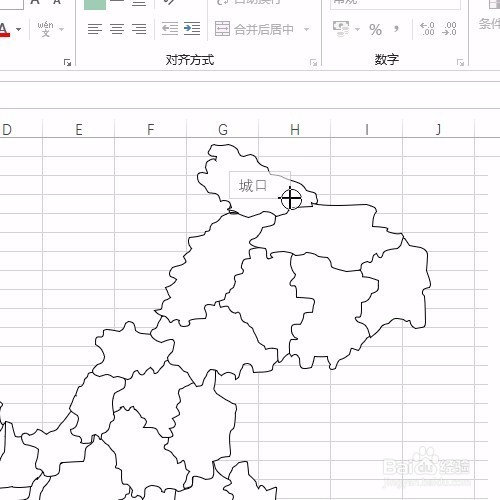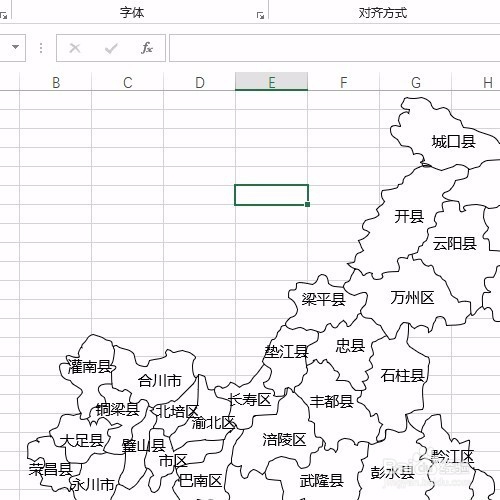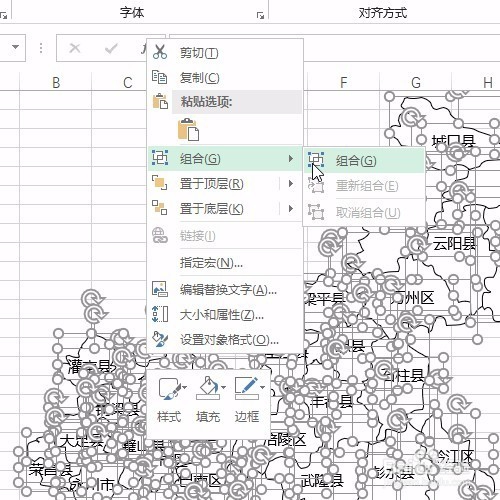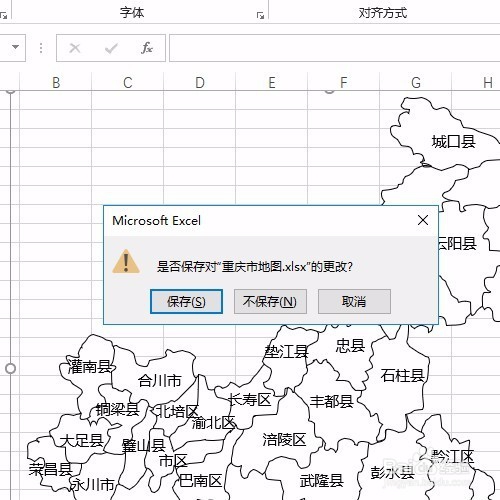重庆地图用Excel怎么画
1、将自己下载好的重庆市地图插入Excel中
2、然后选择插入形状按钮中的自由曲线功能
3、然后选择其中一个城口县进行临摹,形成闭合曲线
4、接着设置格式为白色填充和黑色轮廓,当然粗细为0.25磅
5、接着继续选择自由曲线,临摹巫溪县,并在城口县内形成闭合曲线
6、设置白色填充黑色轮廓
7、多一步操作就是置于底层和上移一层的操作
8、然后按照同样的方法临摹完成所有的县区
9、接着按照图片标记,插入文本框设置标记内容,直到全部标记完
10、然后选择其中一个对象,并Ctrl+A选择全部,右键单击选择组合按钮
11、最后关闭文件保存即可
声明:本网站引用、摘录或转载内容仅供网站访问者交流或参考,不代表本站立场,如存在版权或非法内容,请联系站长删除,联系邮箱:site.kefu@qq.com。
阅读量:92
阅读量:49
阅读量:44
阅读量:87
阅读量:73